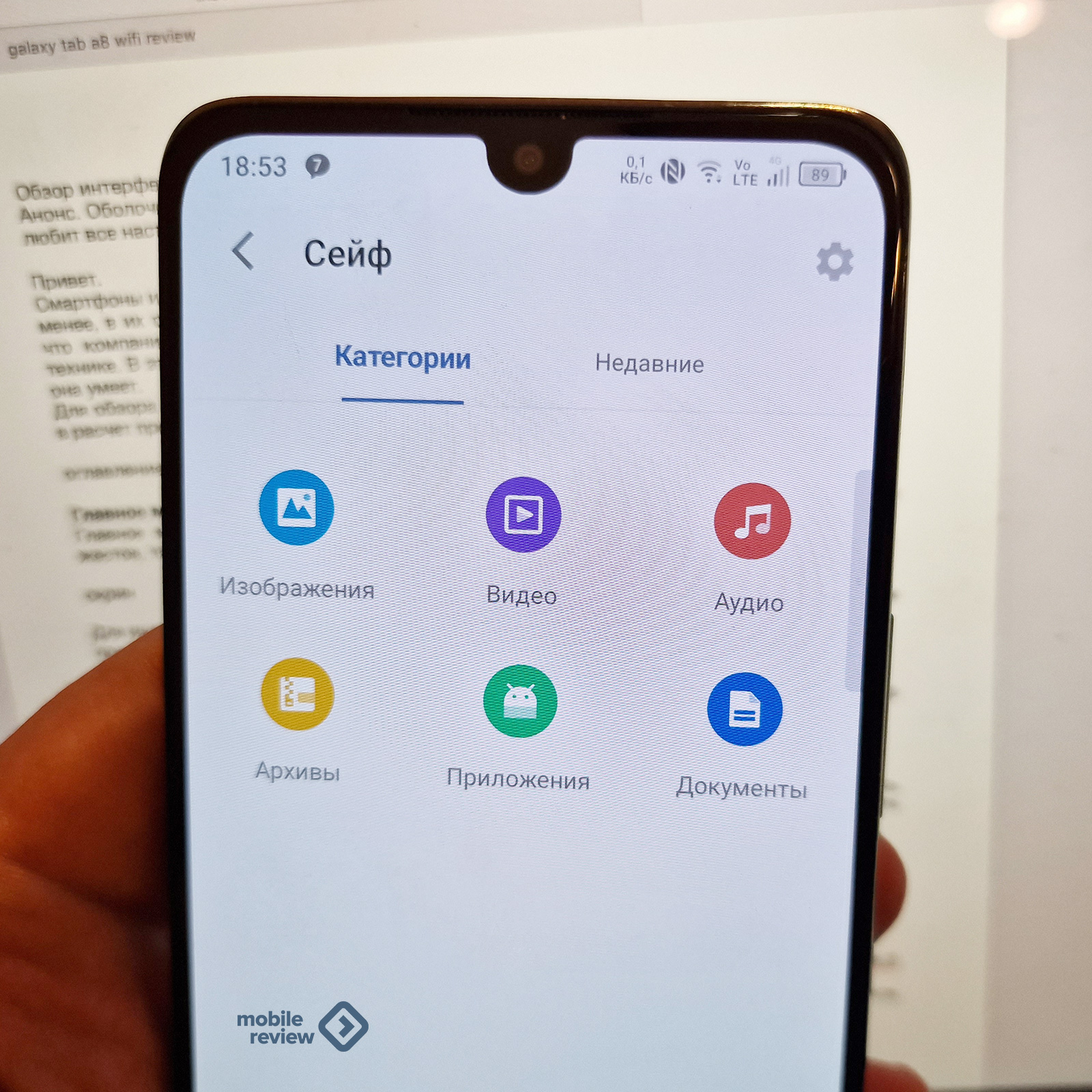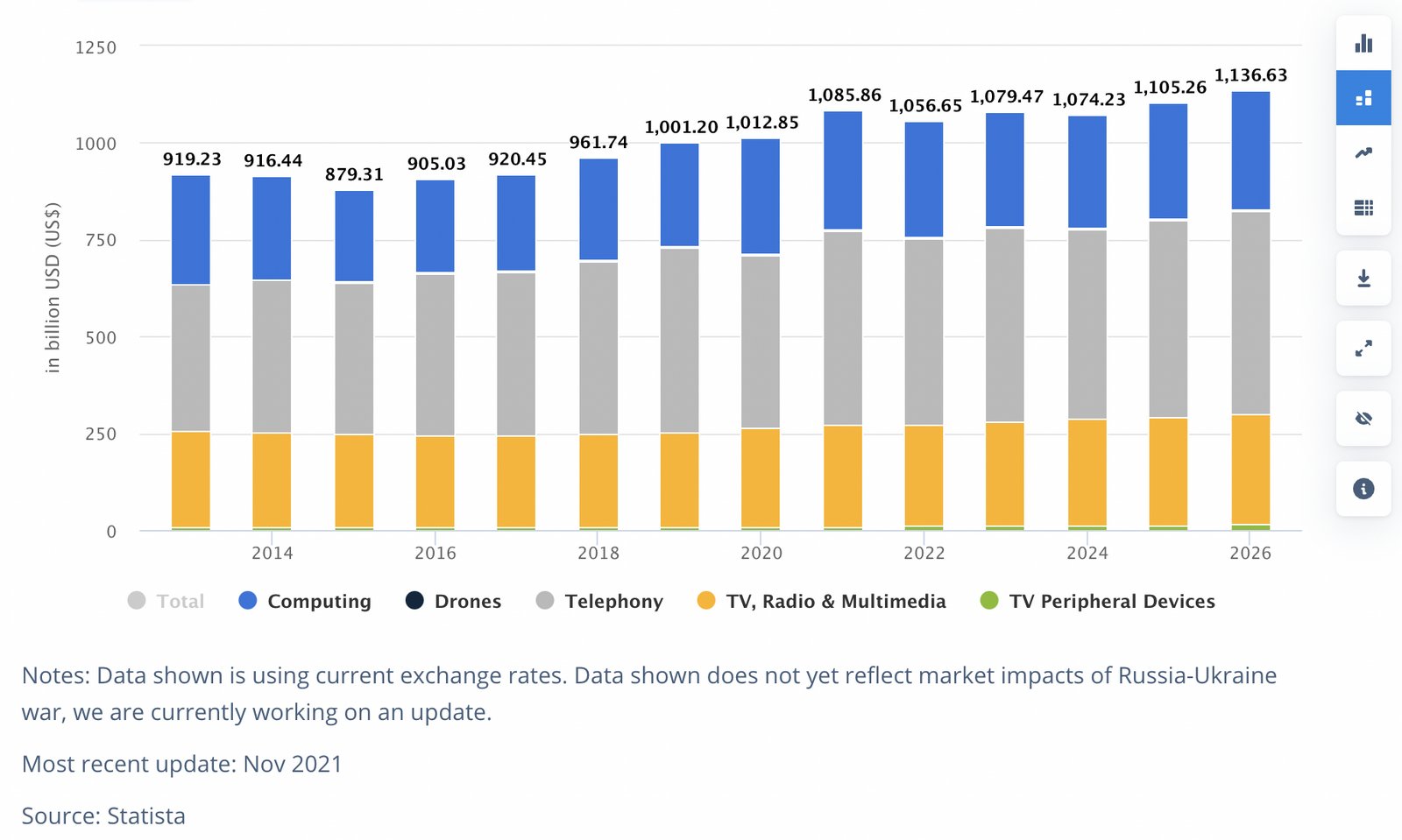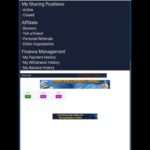Фирменная оболочка Google Pixel Launcher — на любом смартфоне
❤ 638 , Категория: Новости, ⚑ 14 Авг 2017гСодержание
Оболочка Pixel Launcher стала одной из главных фишек одноимённой линейки смартфонов от Google, представленной в этом году. Она доступна для бесплатной загрузки в Google Play, но только для новейших смартфонов Google Pixel. Впрочем, препятствием для владельцев других смартфонов это не станет. В статье мы расскажем, как установить Pixel Launcher на другие устройства. И предложим альтернативный, более простой способ получить похожий до неотличимости интерфейс на любом смартфоне.
Кардинальных изменений в интерфейс Android оболочка Pixel не принесла, но лончер определённо смотрится свежо и необычно. Изменения в основном косметические: круглые иконки программ, новый вид папок, затенённый док и новая панель поиска, которую зарубежные ресурсы окрестили «пилюлей». Помимо этого, в Pixel Launcher изменилась панель приложений. Теперь для её вызова не нужно нажимать отдельную иконку, занимающую место на рабочем столе, а достаточно сделать свайп вверх от дока. Итак, заменяем старый лончер на новый гугловый — и добавляем в интерфейс ещё одно удобное нововведение, которое появилось в смартфонах Pixel.
Установка Pixel Launcher
Установка Pixel Launcher на смартфон — даже если это Nexus — не всегда простая задача. Конечно, вы можете просто скачать apk-файл с нашего форума и установить лончер, как и любую программу, но этот способ подходит только для аппаратов с Android версии не ниже 6.0 Marshmallow. Кроме того, после такой установки у вас не будет работать Google Now по свайпу вправо. Полноценная же установка оболочки требует наличия прав суперпользователя.
Те, кого слово root не пугает, и у кого на смартфоне установлен сторонний recovery (например, TWRP), могут воспользоваться установкой zip-файла через него. Если же стороннего recovery у вас нет (или вы вообще не поняли, о чём речь), лучше использовать более универсальный способ — поместить apk-файл с лончером в системную папку. Также необходимо иметь в виду, что фирменного стиля иконок смартфонов Pixel вы не получите при любом способе установки, для этого потребуется загрузить любой бесплатный набор иконок из Google Play. О том, как это сделать — чуть позже.
Описанные способы заполучить Pixel Launcher на своём смартфоне не требуют никаких настроек, но всё же подходят далеко не всем. Дальнейший рассказ — об альтернативном способе изменения интерфейса гаджета, который актуален для любой версии Android.
Настройка Nova Launcher
Речь идёт о приложении Nova Launcher, которое можно скачать из Google Play. У программы есть как бесплатная, так и платная версии. Последняя имеет ряд дополнительных функций. Чтобы с помощью этого лончера «мимикрировать» под Pixel, потребуется несколько простых шагов. Первым делом необходимо настроить внешний вид рабочих столов. Для этого откройте «Настройки Nova» и выберите пункт «Рабочий стол».


Рабочий стол. Перечислим по порядку пункты настроек, которые нам понадобятся. Первый — «Сетка рабочего стола», где нужно выбрать режим 5х5. В разделе «Расположение иконки» также установить размер иконок рабочего стола в 115%. После этого в меню «Индикатор прокрутки» выберите пункт «Нет».



Теперь ваш рабочий стол должен выглядеть примерно так:

Список установленных приложений. Чтобы сделать этот экран, как в Pixel Launcher, в «Настройках Nova» перейдите в раздел «Меню приложений», установите для сетки иконок режим 5х5 и увеличьте размер значков до 115%. Здесь же следует отключить настройку «Фон» и активировать пункт «Открывать меню приложений свайпом вверх». Если вы всё сделали правильно, панель приложений на вашем смартфоне будет выглядеть, как на скриншоте ниже.


Кроме того, теперь вы можете без опасений удалить с рабочего стола иконку панели приложений, поскольку она открывается свайпом вверх от дока в нижней части экрана.

Док-бар. Здесь нужно активировать пункт «Стиль панели ярлыков», выбрать прямоугольник в качестве вида дока, установить прозрачность на уровне 40% и изменить фоновый цвет на белый. Размер значков дока установите на уровне 125%, а метки под ними отключите.



Настройка вида папок. Круглые иконки папок можно установить в одноимённом разделе. Здесь в качестве фона следует выбрать N Preview, а размер иконки установить на уровне 115%. Результат этих настроек показан на скриншоте.


Иконки. Сделано немало, но иконки программ всё ещё не похожи на те, что можно увидеть в Pixel Launcher, так что теперь займёмся ими. Иконки вам потребуется загрузить отдельно — благо, в Google Play можно найти десятки наборов на любой вкус и цвет, в том числе иконки из лончера Pixel. Мы воспользуемся бесплатным паком Pixel Icon Pack-Nougat. После его установки в настройках Nova необходимо перейти в раздел «Оформление» — и в качестве темы значков выбрать Pixel Icon Pack. Вуаля, теперь иконка в стиле лончера Pixel есть у всех приложений, в том числе и у клиента 4PDA.
Панель поиска. Чтобы максимально приблизиться к фирменному стилю Pixel Launcher, осталось добавить маленький штрих — изменить вид панели поиска. Для этого нам снова придётся вернуться в раздел «Рабочий стол» настроек Nova, а затем перейти в меню «Стиль панели поиска». Здесь выберите нижний стиль панели из списка доступных, а также логотип в виде цветной буквы G. На этом всё, теперь вы можете насладиться новым лончером, который практически ни в чём не уступает Pixel.


Живые обои. В качестве бонуса можете установить apk-файл с живыми обоями различных уголков нашей планеты, как на устройствах Pixel. После установки apk понравившиеся обои выбираются привычным способом: по долгому тапу на свободном месте рабочего стола, либо по нажатию кнопки «меню».

Что ещё умеет Nova?
Дополнительное преимущество Nova Launcher перед Pixel Launcher заключается в огромном количестве всевозможных настроек и дополнительных функций. Так, в Nova широко используются свайпы и жесты для выполнения различных действий. Вы можете самостоятельно настроить действия для более чем десятка различных жестов, выполняемых одним или двумя пальцами. Это может быть запуск каких-либо системных функций, приложения или действия в нём по ярлыку. Не удивляйтесь изменившейся теме оформления: пока писалась статья, лончер автоматически переключился в ночной режим.



Другая приятная особенность Nova — счётчики пропущенных уведомлений с настраиваемым внешним видом. Для их работы вам потребуется установить дополнительную программу от создателей Nova — разумеется, бесплатную.

Среди других возможностей лончера отметим функцию скрытия статус-бара (он появится на некоторое время, если сделать свайп от верхней границы экрана), возможность создания нескольких доков с навигацией свайпами между ними, изменение анимаций и создание вкладок в списке всех приложений.

Быстрый ответ из панели уведомлений
Помимо фирменного «гугловского» внешнего вида, в ваш смартфон можно добавить ещё одну функцию, которая есть в интерфейсе Pixel — возможность быстрого ответа на сообщения прямо из панели уведомлений. Для некоторых приложений Google она появилась ещё в Android 5.0 Marshmallow, но разработчикам сторонних программ стала доступна только в версии 7.0 Nougat. Реализовать эту функцию на старых устройствах проще простого. Для этого предназначено бесплатное приложение quickReply.
Помимо ответов из панели уведомлений, quickReply поддерживает шаблоны быстрых ответов и «плавающие» иконки диалогов, которые отображаются на экране поверх всех приложений.
quickReply (chatHeads)
Jawomo
Цена
Рейтинг
Уже скачали: 245 пользователей
Заключение
Как видим, за несколько простых шагов можно получить дизайн и некоторые «фишки» оболочки Pixel Launcher на любом Android-смартфоне. Конечно, возможности Nova Launcher на этом не заканчиваются, и вы можете самостоятельно внести изменения в интерфейс вашего гаджета, освежив дизайн или сделав его более функциональным. Различные настройки Nova можно комбинировать сотнями способов, а, применяя наборы иконок, оболочку и вовсе можно изменить до неузнаваемости. Расскажите в комментариях, предпочитаете ли вы самостоятельно настраивать интерфейс своего гаджета, или вам проще пользоваться уже готовыми решениями.
Автор текста: Владимир Терехов
Источник: 4pda.ru
Похожие записи